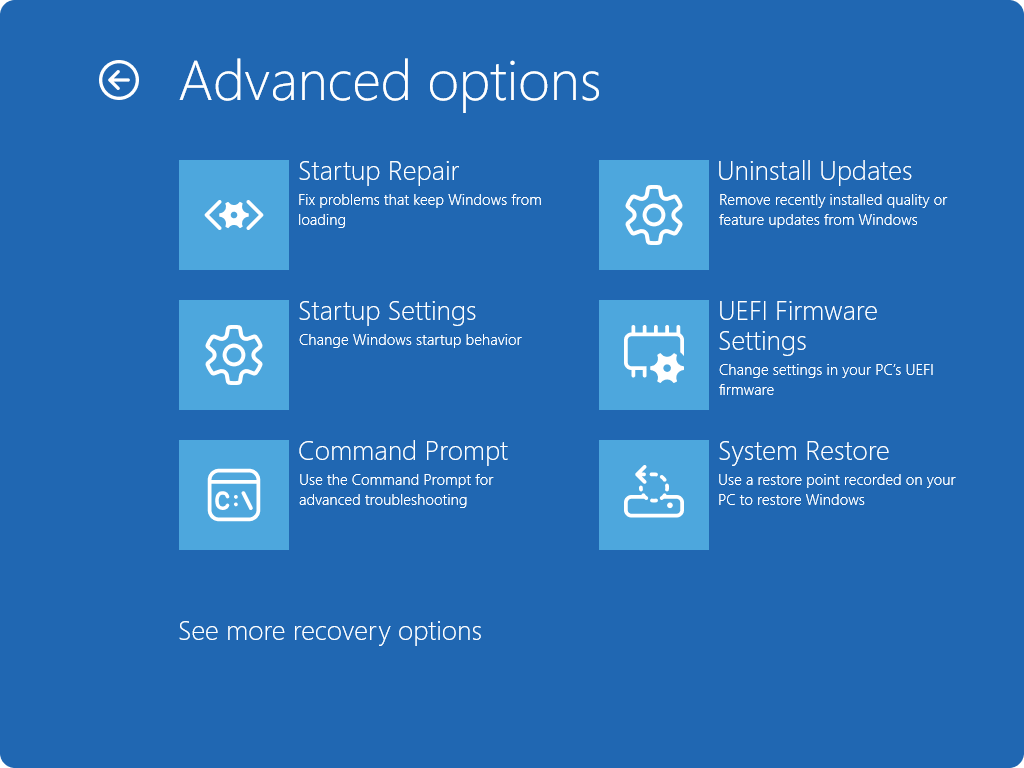Yakın zamanda bir Windows Update yüklediyseniz ve güncelleştirme cihazınızın hatalara veya başka sorunlara neden oluyorsa, sorunu çözmeyi denemek için güncelleştirmeyi kaldırın.
Önemli: Güvenlik güncelleştirmesini kaldırmadan önce riskleri anladığınızdan emin olun. Windows 11 kullanıyorsanız, önce Windows sürümünüzü yeniden yüklemeyi deneyin.
Ayarlar'dan bir güncelleştirmeyi kaldırma
-
başlangıç > Ayarlar > Windows Update öğesini seçin. İlgili ayarlar'ın altında Güncelleştirme geçmişini> Güncelleştirmeleri kaldır'ı seçin veya şu kısayolu kullanın:Güncelleştirme geçmişini görüntüleme
Not: Windows 10'da Güncelleştirme & Güvenlik> Windows Update>Güncelleştirme geçmişinizi görüntüleme > Güncelleştirmeleri kaldır'dan erişebilirsiniz
-
Listeden kaldırmak istediğiniz güncelleştirmeyi ve ardından Kaldır'ı seçin.
Not: Bazı güncelleştirmeler kaldırılamaz.
Windows 10 desteği Ekim 2025'te sona erecek
Microsoft, 14 Ekim 2025'ten sonra Windows 10 için Windows Update üzerinden ücretsiz yazılım güncelleştirmeleri, teknik yardım veya güvenlik düzeltmeleri sağlamayacaktır. Bilgisayarınız çalışmaya devam eder ancak Windows 11’e geçmenizi öneririz.
-
Başlangıç > Ayarları'nı > Güvenlik & Güncelleştir'i seçin. Güncelleştirme geçmişinizi görüntüleyin > Güncelleştirmeleri kaldır'ın altında veya şu kısayolu kullanın:Güncelleştirme geçmişini görüntüleme
-
Listeden kaldırmak istediğiniz güncelleştirmeyi ve ardından Kaldır'ı seçin.
Not: Bazı güncelleştirmeler kaldırılamaz.
Windows RE'dan bir güncelleştirmeyi kaldırma
Windows'a erişemiyorsanız ve bir güncelleştirmeyi kaldırmak istiyorsanız, bunu Windows RE'dan yapabilirsiniz. Adımlar şunlardır:
-
Windows RE'a girdikten sonra, Kaldır Güncelleştirmeler> Gelişmiş seçenekler > Sorun Gider'i seçin.
-
En son kalite güncelleştirmesini kaldır veya En son kalite güncelleştirmesini kaldır'ı seçin.